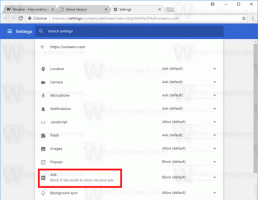Atveriet komandu uzvedni pilnekrāna režīmā operētājsistēmā Windows 10
Iepriekšējās Windows versijās komandu uzvednei bija iespēja pāriet pilnekrāna režīmā. Windows XP bija pēdējā versija, kurā tas darbojās. Operētājsistēmā Windows Vista Microsoft noņēma pilnekrāna režīmu, atstājot mums nelielu melnu logu. Nesen es runāju par to, ka operētājsistēmā Windows 10 komandu uzvedne ir uzlabota ievērojami, pievienojot daudz jaunu funkciju. Tagad, izmantojot Windows 10 versiju 9879, Microsoft ir atjaunojis iespēju komandu uzvednei izmantot pilnekrāna režīmu. Paskatīsimies, kā.
Lai izmēģinātu komandu uzvednes pilnekrāna režīmu operētājsistēmā Windows 10, rīkojieties šādi:
-
Atveriet jaunu komandu uzvednes logu palaižot atbilstošo saīsni no izvēlnes Sākt vai ierakstot cmd izvēlnes Sākt meklēšanas lodziņā un nospiežot taustiņu Enter.

- Kad tiek startēta komandu uzvedne, vienlaikus nospiediet tastatūras taustiņus Alt + Enter
Voila, jūs redzēsit, ka esat ievadījis pilnekrāna komandu uzvedni! Vēlreiz nospiediet Alt+Enter, lai pārslēgtos atpakaļ uz loga režīmu.

Varat arī izmēģināt šo triku ar paaugstinātu komandu uzvedni. Atvērt jauns paaugstināts gadījums cmd.exe un vēlreiz nospiediet Alt + Enter.
Tieši tā. Man šķiet forši, ka Microsoft atdzīvina dažas noderīgas vecās funkcijas operētājsistēmā Windows 10.